 SSIDを通知しないアクセスポイントの場合
SSIDを通知しないアクセスポイントの場合 |
|
1
|
アクセスポイントの電源が入っていることを確認します。
|
|
2
|
本製品を装着したパソコンの電源を入れます。
本製品のランプが点灯/点滅していることをご確認ください。
|
|
3
|
クイックコネクトを起動します。
[スタート]→[すべてのプログラム]([プログラム])→[I-O DATA 無線LAN]→[クイックコネクト]を順にクリックします。
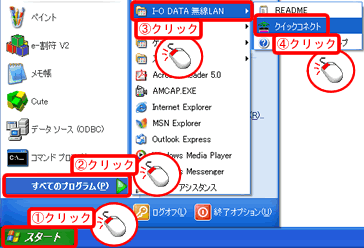
|
|
4
|
[プロファイル設定]タブで、[設定ウィザード]ボタンをクリックします。

|
|
5
|
[プロファイル名]を入力し、[次へ]ボタンをクリックします。
プロファイル名は半角文字100文字(全角文字50文字)までのお好きな名前を入力できます。(例:「会社」「自宅」など)
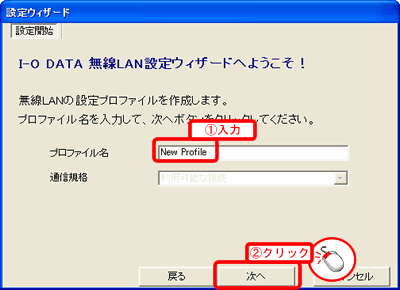
|
プロファイル名
|
半角文字100文字(全角文字50文字)までのお好きな名前を入力できます。(例:「会社」「自宅」など)
|
|
|
6
|
接続先を設定します。
-
[手動設定]にチェックをつけます。
-
[SSID]に確認したSSIDを入力します。
(半角英数字で、大文字小文字を区別します)
-
[モード]で[インフラストラクチャ]を選択します。
-
[次へ]ボタンをクリックします。
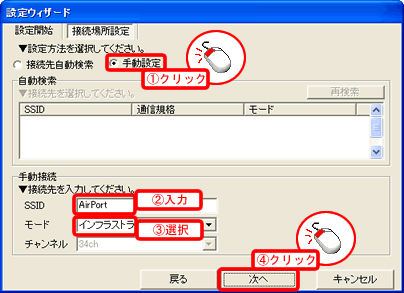
|
|
7
|
暗号化設定をします。
-
暗号化方法(「なし」「WEP(64bit)」「WEP(128bit)」「WPA-PSK(TKIP)」)を選択します。
-
暗号化設定する場合は、暗号キーを入力します。
-
[次へ]ボタンをクリックします。
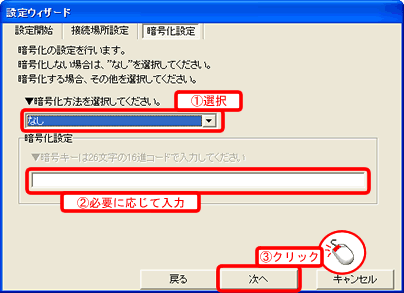
|
|
8
|
通常はそのまま[次へ]ボタンをクリックしてください。
IPアドレスの設定をプロファイルの設定と同時に行う場合は、「IPアドレスの設定を関連付けする場合、チェックしてください」にチェックし、下の[IPアドレス設定]を入力して、[次へ]ボタンをクリックしてください。
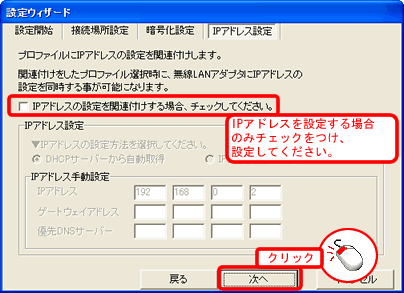
|
IPアドレス設定
|
|
DHCPサーバーから自動取得
|
DHCPサーバー(ブロードバンドルーターやルータータイプのモデムなど)からIPアドレスなどを取得する場合にチェックを
してください。
|
|
IPアドレス手動設定
|
IPアドレスを手動で設定する場合にチェックをして、IPアドレスなどを設定してください。 |
| IPアドレス |
設定をするIPアドレスを入力します。(他のパソコンやネットワーク機器と重複しない値にします。)
|
| ゲートウェイアドレス |
デフォルトゲートウェイを入力します。(ルーターをご利用の場合、ルーターのIPアドレスを入力します。)
設定されたデフォルトゲートウェイは、最優先のアドレスに設定されます。 |
| 優先DNSサーバー |
名前解決を行う第1DNSサーバーのアドレスを入力します。(プロバイダから指定されたアドレスを入力します。詳しくはネットワーク管理者にご確認ください。) |
|
|
8
|
設定内容を確認し、[反映する]にチェックを付けて、[作成]ボタンをクリックします。
| ※ |
設定内容(SSID、通信規格、チャンネル、暗号化)は、設定内容により、異なります。 |
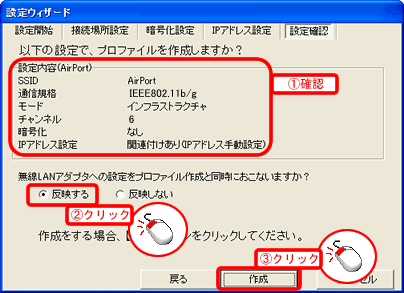
|
|
9
|
[完了]ボタンをクリックします。
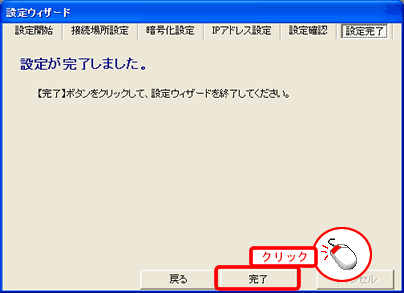
|
| これで設定は完了です。アクセスポイントと通信できます。 |
| |
 ページトップへ戻る ページトップへ戻る |